So zeigen Sie medizinische Notfallinformationen auf Ihrem iPhone an

Es besteht die große Chance, dass Sie Ihr Telefon bei einem medizinischen Notfall bei sich haben. Aus diesem Grund erlaubt Apple Ihnen, eine medizinische ID zu erstellen, die Ihre medizinischen Bedingungen, Medikamentenallergien, Notfallkontakte und den Organspenderstatus anzeigt, ohne dass Ihr Telefon entsperrt werden muss.
Dies ist kein Ersatz für ein ärztliches Attest-Armband
Diese Funktion ist eine großartige Idee, aber es ist wahrscheinlich eine schlechte Idee, sich darauf zu verlassen, wenn es wichtige Informationen gibt, die Sanitäter, Ärzte oder andere medizinische Fachkräfte im Notfall sehen müssen.
Nicht alle kennen diese Funktion , so dass ein Arzt oder Rettungssanitäter nicht daran denkt, Ihr iPhone danach zu überprüfen. Zweitens ist es möglich, dass Ihr Telefon beschädigt wird oder der Akku ausfällt. Wenn Sie diese Informationen kommunizieren müssen, ist es wahrscheinlich besser, sie auf traditionelle Weise zu machen: indem Sie ein medizinisches Alarmarmband tragen und mehr Informationen auf einer Karte in Ihrem Portemonnaie aufnehmen.
Aber wenn Sie bereits ein solches Armband tragen - Wenn Sie nur ein paar Details notieren möchten, z. B. Ihre Notfallkontakte und den Status Ihres Organspenders, können Sie diese Informationen auf Ihrem iPhone speichern.
Beachten Sie, dass die Benutzer dies einrichten können Sehen Sie sich die medizinischen Daten an, die Sie von Ihrem Sperrbildschirm aus bereitstellen, ohne sich anzumelden. Das ist der springende Punkt! Personen können auf diese Informationen zugreifen, selbst wenn Sie bewusstlos sind.
Geben Sie Ihre medizinischen Informationen ein
VERWANDT: Was Sie mit der iPhone-Gesundheits-App tun können
Diese Funktion ist Teil der Health-App auf Ihrem iPhone . Sobald Sie die Informationen in der Health-App eingegeben haben, werden sie auf dem Sperrbildschirm angezeigt.
Starten Sie die Health-App und tippen Sie unten auf das Symbol "Medical ID", um zu beginnen. Tippen Sie auf "Create Medical ID", wenn Sie noch keine erstellt haben.
Stellen Sie oben auf dem Bildschirm sicher, dass "Show When Locked" aktiviert ist. Wenn Sie diese Informationen aus dem Sperrbildschirm ausblenden möchten, können Sie die Option "Bei Sperrung anzeigen" deaktivieren und die Personen können die Informationen nicht sehen, ohne das Telefon zu entsperren und die Health App zu öffnen.
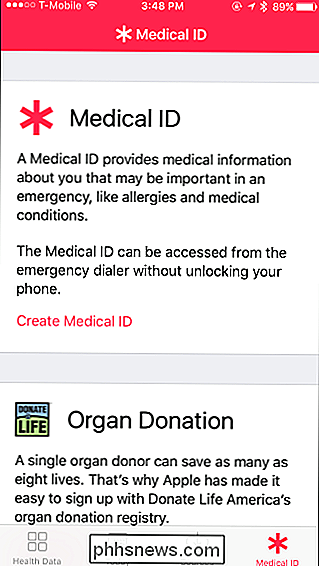

Geben Sie die gewünschten Informationen ein um in den Boxen zu teilen. Ihr iPhone wird Ihren Namen, Ihr Foto und Ihren Geburtstag von Ihren Kontakten abholen und Sie können medizinische Bedingungen, Notizen, Allergien und Reaktionen, Medikamente, die Sie einnehmen, Ihre Blutgruppe, Organspender und Ihr Gewicht hinzufügen Höhe.
Sie können auch Notfallkontakte aus den Kontakten Ihres iPhone auswählen und ihre Beziehung zu Ihnen ausfüllen. Sie müssen Ihren Kontakten tatsächlich von einem anderen Ort im System aus hinzufügen - beispielsweise über die Telefon-App -, bevor Sie ihren Namen und ihre Telefonnummer als Notfallkontakt auswählen können.
Tippen Sie auf "Fertig", wenn Sie Die Eingabe der Informationen ist abgeschlossen.
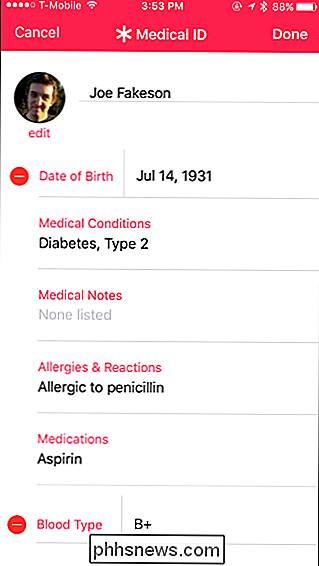
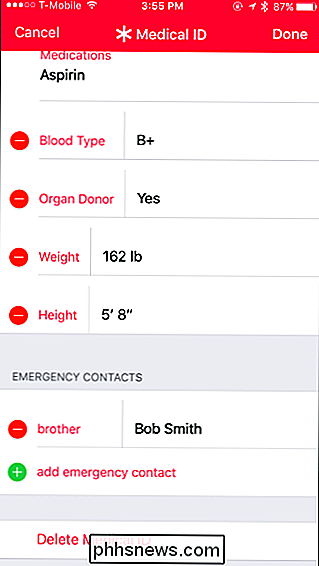
Ihre medizinischen ID-Informationen werden unter "Medizinische ID" in der Health-App angezeigt. Sie können jederzeit zur Health-App zurückkehren, um Ihre Eingabe zu ändern oder später weitere Informationen hinzuzufügen. Tippen Sie einfach auf "Bearbeiten" am unteren Rand der Medical ID-Karte. Wenn Sie diese vertraulichen Informationen löschen möchten, können Sie unten auf diesem Bildschirm auf "Medizinische ID löschen" tippen.
Wenn Sie Organspender werden möchten, hilft Ihnen Apple bei der Online-Registrierung durch "Leben schenken". Organ Donor "Option und wählen Sie" Registrieren mit Leben zu spenden "oder durch Tippen auf" Sign Up with Donate Life "am unteren Rand der Medical ID Bildschirm.
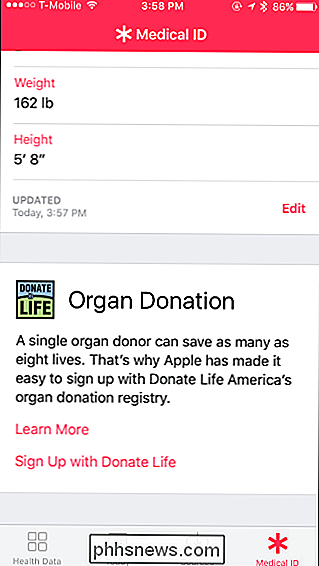
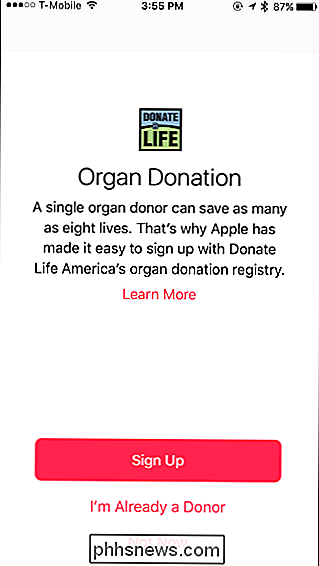
So finden Sie die medizinische ID
Wenn jemand Medical ID Informationen gemacht hat Auf dem Sperrbildschirm des iPhones kann jeder, der mit dem Telefon verbunden ist, mit wenigen Klicks darauf zugreifen.
Schalten Sie das iPhone durch Drücken der Ein- / Aus-Taste oder der Home-Taste ein. Drücken Sie auf dem Sperrbildschirm erneut die Home-Taste, um die Aufforderung zur Eingabe des Passworts anzuzeigen. Wenn sich Ihr iPhone gerade sofort anmeldet, liegt das wahrscheinlich daran, dass Sie einen mit Touch ID registrierten Finger verwendet haben oder das iPhone keinen Zugangscode aktiviert hat.
Tippen Sie auf "Notfall" in der unteren linken Ecke des Passcode-Eingabefensters
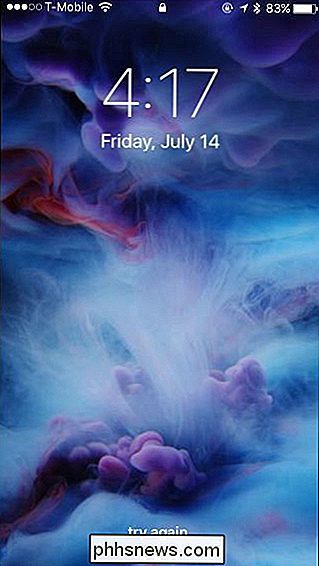
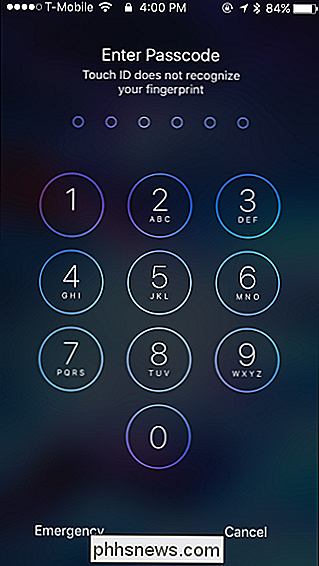
Sie sehen den Notrufwähler, mit dem Sie 911 oder eine andere Nummer wählen können, ohne das iPhone im Notfall zu entsperren. Tippen Sie in der unteren linken Ecke dieses Bildschirms auf "Medizinische ID".
Wenn jemand keinen medizinischen Personalausweis ausgefüllt hat oder die Informationen nicht über den Sperrbildschirm verfügbar gemacht hat, wird auf dem Notfallwählerbildschirm kein Link zur medizinischen ID angezeigt. Die linke untere Ecke des Bildschirms ist nur noch leer und weiß.
Jeder, der diesen Bildschirm öffnet, kann den medizinischen Ausweis sehen, den Sie in der Gesundheits-App ausgefüllt haben.
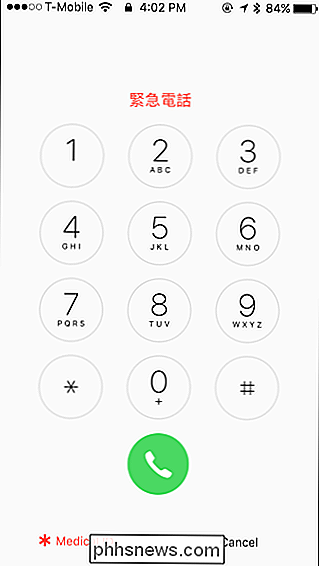
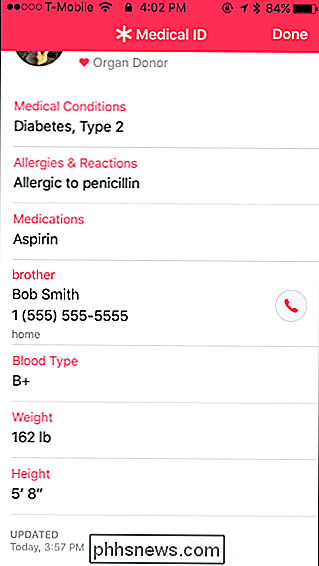
Wie Sie sehen können, ist diese Funktion vergraben ein paar Klicks tief auf Ihrem iPhone. Nicht jeder weiß darüber Bescheid, deshalb wird nicht jeder überprüfen, ob Sie in einer Notfallsituation einen medizinischen Personalausweis auf Ihrem iPhone ausgefüllt haben.
Denken Sie daran, Apple ist eine Firma, die die altmodische Brieftasche mit entfernen möchte Funktionen wie Apple Pay und Wallet App. Medizinische ID ist ein Teil dieses Puzzles, besonders wenn viele Leute beginnen, es zu benutzen. Aber vorerst ersetzt es nicht die traditionellen Methoden, um im Notfall medizinische Informationen zur Verfügung zu stellen.

Seit Windows 7 werden Anwendungen mit mehreren geöffneten Fenstern zu einer einzigen Taskleistenschaltfläche kombiniert. Wenn Sie den Mauszeiger über die Schaltfläche bewegen, erhalten Sie eine Live-Miniaturansicht aller Fenster und können dann auf das Fenster klicken, mit dem Sie arbeiten möchten. Wenn Sie routinemäßig zwischen Anwendungen mit geöffneten Fenstern wechseln, kann das etwas mühsam werden.

Jetzt ist ein guter Zeitpunkt, eine AMD CPU oder ein Mainboard zu kaufen?
Trotz der guten Übernahme der ATI Radeon Grafikkarten-Sparte und einiger interessanter Diversifizierung auf dem APU-Markt spielt AMD die zweite Geige zum Marktführer Intel seit über einem Jahrzehnt. Aber in letzter Zeit hat sich der Außenseiter erholt: Die Ryzen-CPUs des Unternehmens sind sowohl bei Kritikern als auch bei Konsumenten ein echter Hit.



